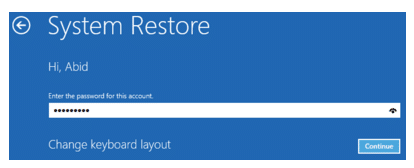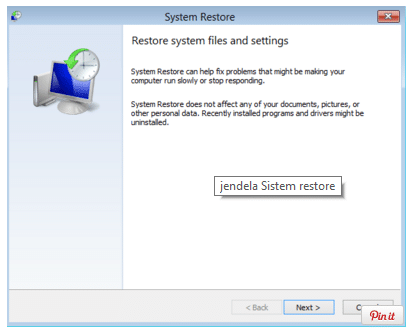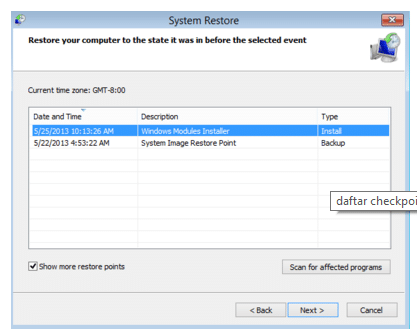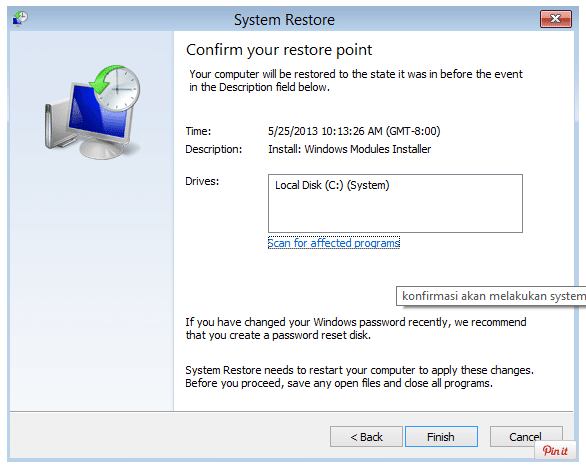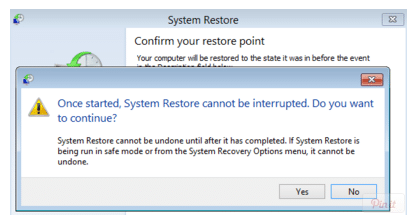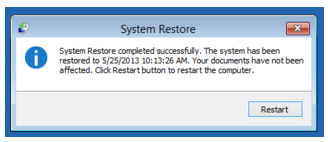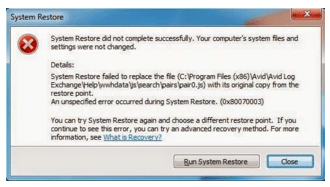Pro.co.id – Sebagian pengguna Windows 8.1 bisa jadi mengalami error yang mana menyebabkan komputer bertingkah aneh seperti restart sendiri, Blue screen dan lainnya. Kebanyakan masalah ini terjadi di sebabkan Malware atau Virus dari Aplikasi hasil Download dari Situs Gratisan.
Sebenarnya masalah ini terjadi bukan karena di sebabkan Virus atau Malware saja melainkan karena Driver yang di instal tidak kompatible. satu-satunya cara untuk mengatasi ini adalah dengan menginstal Ulang san itu juga merupakan cara yang paling ampuh. Tapi bukan berarti tidak ada cara lain yang bisa kita gunakan agar bisa menghemat waktu serta data yang tersimpan di Drive C:/ tidak akan hilang yakni dengan menggunakan System Restore.
Fitur untuk mengambalikan System seperti sebelumnya ini atau System Restore terdapat pada setiap OS versi Windows di antaranya seperti win XP, Vista, 7, hingga 8 dan yang seri 8 terbaru saat ini adalah Windows 8.1. beberapa pengaturan yang bisa di kembalikan di waktu yang tidak mengalami error atau dalam kondisi baik adalah Registry, Driver hardware. bisa juga di sebut System Restore ini merupakan sebuah mesin waktu yang bisa mengembalikan waktu yang telah di lewatinya di saat komputer anda dalam kondisi baik.
Nah, bagi anda yang belum tahu cara menggunakan System Restore pada Windows 8.1 bisa mengikuti langkahnya di bawah ini. karena memang ada sedikit perbedaan pada segi tampilan untuk bisa menggunakan cara System Restore ini, tapi penggunannya tidak jauh berbeda di Windows 7.
Fungsi dan Kegunaan System Restore
Beberapa Fungsi dari System Restore yang harus anda ketahui sebelum melakukan menggunakan System Restore, Adalah sebagai berikut :
- Bisa mengembalikan System kondisi baik jika mengalami error
- Bisa digunakan untuk kegiatan Troubleshooting hardware
- Dapat menghapus Virus yang merubah system Registry dan lainnya
- Mengembalikan fungsionalitas driver hardware jika terjadi error.
Cara Menggunakan System Restore pada Windows 8/8.1
Seperti pad judul di atas untuk tutorial ini kita akan menggunakan 2 cara dalam mengakses System Restore pada windows 8.1 / 8 yakni Lewat Control Panel dan Advanced Startup.
1. Melalui Control Panel
Untuk cara yang pertama akan kita lakukan lewat control panel sangatlah mudah langkahnya sebagi berikut :
- Buka Control Panel
- Pilih System and Security
- Pilih System -> System Protection
- Pilih System Restore
- Selanjutnya tampil sebuah jendela system restore dan silahkan anda melakukan recovery dari sini.
2. Melalui Advanced Options
Nah jika kondisi komputer anda terlalu parah sehingga tidak bisa masuk kembali ke windows sehingga cukup sulit untuk bisa mengakses System restore maka alternatif lain bisa menggunakan System restore lewat Advanced Options. Untuk caranya silahkan anda lihat tutorialnya di bawah ini:
Untuk bisa masuk ke mode Advanced Options Silahkan pada saat pertama kali komputer Booting teakn F8 terus menerus hingga tampil tulisan paling atas Safe Mode (kemudian pilih).
Jika anda saat ini sudah masuk pada Mode Safe Mode maka selanjutnya adalah “System Restore: Use a restore point recorded on your PC to restore Windows”. Maka nanti komputer anda akan reboot otomatis, Untuk langkah selanjutnya silahkan ikuti Tutorial gambar sebagai berikut :
- Nanti setelah komputer anda selesai Reboot silhkan Login menggunakan Akun seperti pada biasanya
- Akan tampil sebuah jendela System Retore, Silahkan anda Klik “Next”
- Kemudian akan di tampilkan banyak sekali daftar restore point, tinggal anda pilih tanggal yang mana pada saat komputer anda dalam kondisi yang baik. caranya tinggal anda beri Checklist pada Opsi “show more restore points” . untuk menampilkan restore point lainnya anda bisa dengan mengklik “Scan for affected program” jika sudah lanjutkan dengan klik “Next“.
- Jika sudah tampil jendela konfirmasi yang telah memilih tanggal dan waktu untuk mengembalikan kondisi komputer di waktu tersebut, jika sudah yakin klik saja “Finish”
- Jika nanti tampil sebuah peringatan yang menyatakan System restore berjalan tidak dapat di ganggu Klik saja “OK“, di sarankan pada saat Komputer melakukan Restore untuk tidak mematikan komputer secara paksa
- Maka nanti akan ada tampil proses bar semacam Loading yang menandakan bahwa Komputer anda sedang melakukan Proses Restore. Silahkan anda tunggu proses tersebut hingga tampil jendela sebagai berikut yang menandakan telah berhasil melakukan restore.
- jika terdapat pesan yang tampil seperti di bawah ini, maka di pastikan system restore yang baru anda lakukan gagal.
Bagaimana, cukup mudah dan cepat bukan? jangan terlalu buru-buru mengambil keputusan melakukan instal ulang kecuali memang cara di atas tidak bisa lagi di gunakan. Semoga bermanfaat